电脑系统可能会变得越来越慢,随着使用时间的增长,出现各种错误和故障。解决各种问题,而联想电脑提供的一键恢复功能可以帮助用户快速将系统恢复到出厂默认状态...
2024-01-31 148 联想电脑一键恢复
随着科技的发展,电脑已经成为我们日常生活中必不可少的工具。然而,在使用电脑的过程中,我们有时会遇到系统出现问题的情况,如系统崩溃、病毒感染等。为了解决这些问题,联想电脑提供了一键恢复功能,能够帮助用户快速恢复电脑系统,本文将详细介绍联想电脑一键恢复的步骤和注意事项。

一、准备工作:备份重要数据
1.确保备份重要数据是安全可靠的,可以通过外部硬盘、U盘或云存储等方式进行备份;
2.备份包括个人文件、照片、音乐、视频等重要数据;
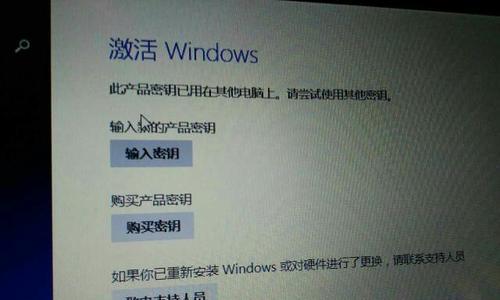
3.确保备份完成后,可以随时找到并恢复这些数据。
二、打开联想电脑一键恢复功能
1.关机后再次打开电脑;
2.在联想启动界面出现时,按下"F11"键进入联想一键恢复环境。
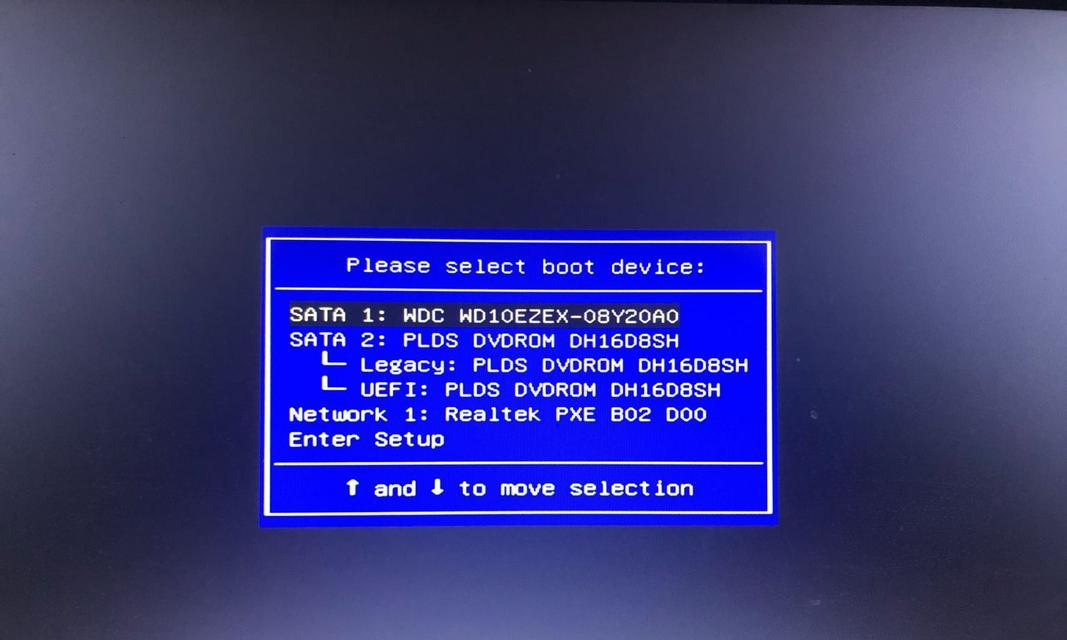
三、选择系统恢复选项
1.在一键恢复界面,选择“系统恢复”选项;
2.选择“完整恢复”以恢复所有系统文件,或选择“仅恢复操作系统”以保留个人文件。
四、确认恢复操作
1.在弹出的警告窗口中,确认恢复操作将会清除所有数据,并将电脑恢复至出厂设置;
2.确认无误后,点击“确定”开始系统恢复操作。
五、等待恢复完成
1.系统恢复过程将会持续一段时间,取决于电脑性能和所选择的恢复选项;
2.在此期间,请不要进行其他操作,并确保电脑接通电源。
六、重新设置系统
1.在系统恢复完成后,电脑会自动重启;
2.按照屏幕指示进行初始设置,包括时区、语言、网络连接等。
七、安装常用软件
1.在重新设置系统后,需要重新安装常用软件,如浏览器、办公套件等;
2.可以通过联想官方网站或其他可靠来源下载并安装这些软件。
八、更新系统和驱动程序
1.打开Windows更新功能,确保系统是最新版本;
2.检查联想官网或使用联想驱动程序更新工具,更新系统所需的驱动程序。
九、恢复个人数据
1.将之前备份的个人数据复制回电脑,确保恢复至初始状态后不会丢失重要文件;
2.可以将备份文件直接复制到原来的位置或其他指定文件夹。
十、重新设置个人偏好
1.恢复至初始状态后,可能需要重新设置个人偏好,如壁纸、桌面图标、系统设置等;
2.根据个人需求进行相应调整。
十一、安装防病毒软件
1.安装可靠的防病毒软件,确保电脑系统安全;
2.定期更新病毒库,并进行全盘扫描以保持电脑的安全。
十二、定期进行系统备份
1.为了防止数据丢失和系统故障,建议定期进行系统备份;
2.使用联想提供的一键备份工具或其他可靠的备份软件进行系统备份。
十三、注意事项:谨慎选择系统恢复
1.在执行系统恢复之前,务必备份重要数据,以免丢失;
2.仔细阅读提示和警告,确保恢复操作不会导致不可挽回的后果。
十四、注意事项:保护恢复分区
1.恢复分区是联想电脑一键恢复的关键,不要随意删除或修改该分区;
2.确保恢复分区的完整性和安全性,以便日后需要时能够正常使用。
十五、联想电脑一键恢复,轻松解决系统问题
通过使用联想电脑一键恢复功能,我们可以快速解决电脑系统出现的各种问题,同时,合理备份数据和定期进行系统备份也是非常重要的。联想电脑一键恢复为我们带来了简单快捷的系统恢复方法,使我们能够更加安心地使用电脑。
标签: 联想电脑一键恢复
版权声明:本文内容由互联网用户自发贡献,该文观点仅代表作者本人。本站仅提供信息存储空间服务,不拥有所有权,不承担相关法律责任。如发现本站有涉嫌抄袭侵权/违法违规的内容, 请发送邮件至 3561739510@qq.com 举报,一经查实,本站将立刻删除。
相关文章
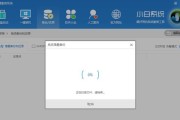
电脑系统可能会变得越来越慢,随着使用时间的增长,出现各种错误和故障。解决各种问题,而联想电脑提供的一键恢复功能可以帮助用户快速将系统恢复到出厂默认状态...
2024-01-31 148 联想电脑一键恢复

电脑已经成为人们生活中必不可少的工具,现代社会。病毒感染或其他问题,我们的电脑可能会出现系统崩溃,由于各种原因,然而,给我们的使用带来困扰。轻松地恢复...
2024-01-18 170 联想电脑一键恢复